2345看图王批量压缩图片大小的方法教程
时间:2023-03-24 13:33:57作者:极光下载站人气:375
2345看图王是很多小伙伴都在使用的一款软件,在其中我们可以进行各种批量处理,比如我们可以一次性为多张图片重命名,一次性为多种图片添加水印等等。如果我们希望使用2345看图王批量压缩图片大小,小伙伴们知道具体该如何进行操作吗,其实操作方法是非常简单的。我们只需要打开2345看图王后,点击右上方的“批量处理”按钮并点击“批量图片转换”,然后在打开的新窗口中导入图片进行调整就可以了,操作起来其实是非常简单的。接下来,小编就来和小伙伴们分享具体更多操作步骤了,有需要或者是有兴趣了解的小伙伴们快来一起往下看看吧!
操作步骤
第一步:双击打开2345看图王,在右上方点击批量处理按钮并在子选项中点击选择“批量图片转换”;
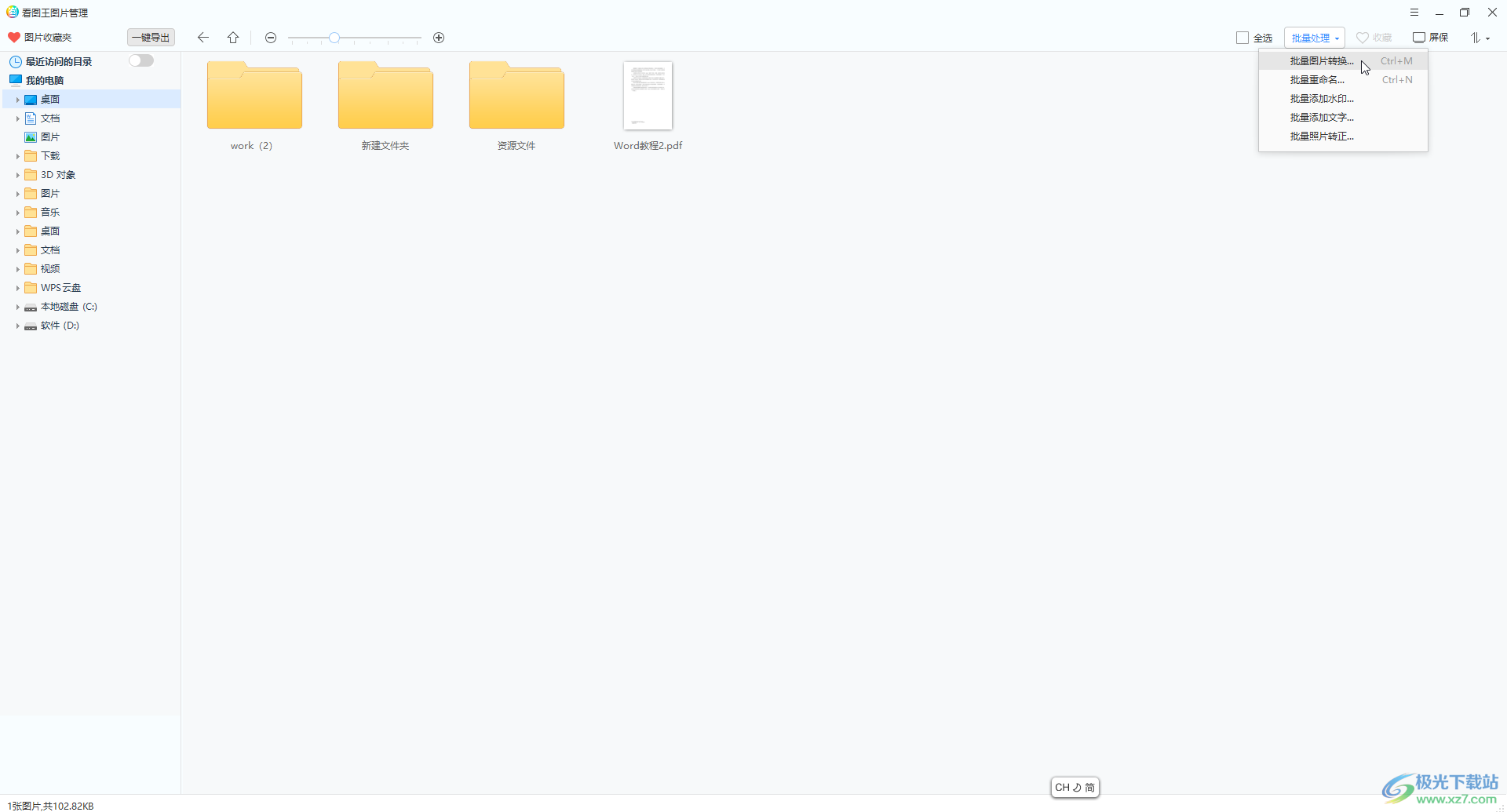
第二步:在打开的窗口中点击“添加”或者“添加文件夹”按钮导入需要处理的图片;
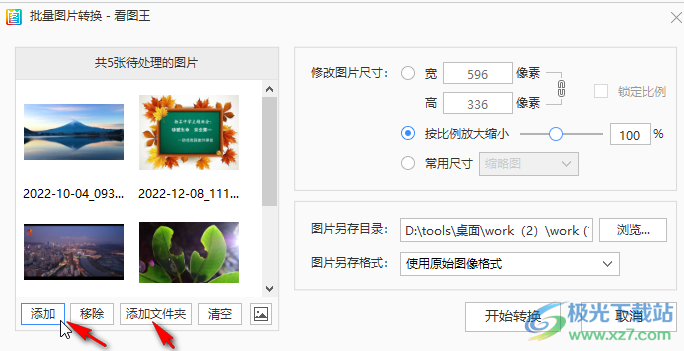
第三步:在右侧可以输入想要的宽高比例,也可以按比例放大缩小;
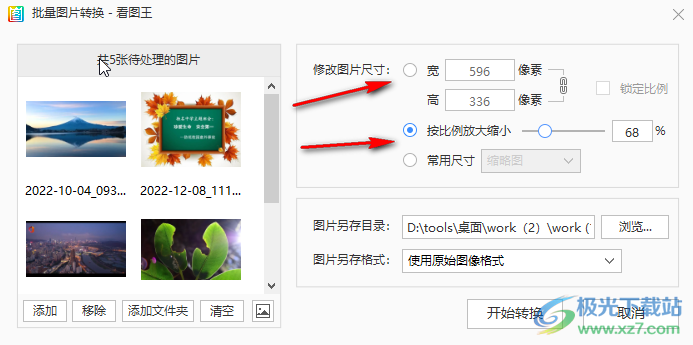
第四步:然后点击“浏览”按钮可以设置想要的图片保存位置;
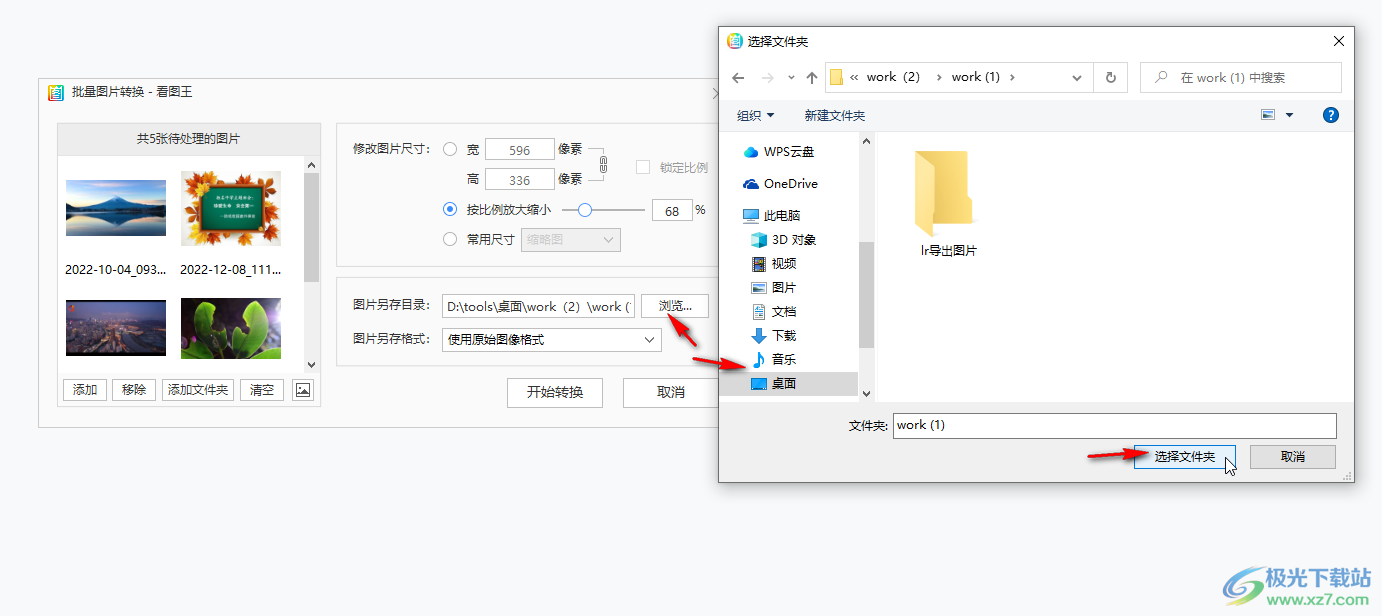
第五步:选择想要的图片类型后,点击“开始转换”就可以了。
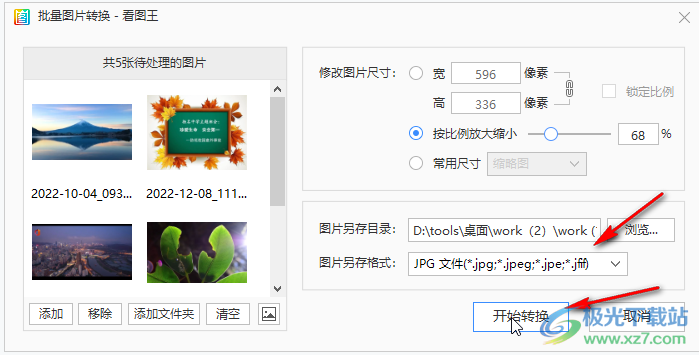
以上就是2345看图王中批量缩小图片的方法教程的全部内容了。如果有需要,我们还可以批量重命名,批量添加水印,批量添加文字,批量照片转正等等。
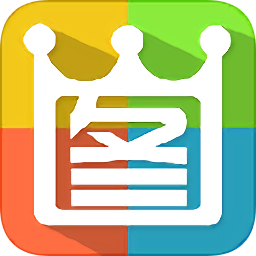
大小:37.12 MB版本:v9.2 电脑版环境:WinAll, WinXP, Win7, Win10
- 进入下载
相关推荐
相关下载
热门阅览
- 1百度网盘分享密码暴力破解方法,怎么破解百度网盘加密链接
- 2keyshot6破解安装步骤-keyshot6破解安装教程
- 3apktool手机版使用教程-apktool使用方法
- 4mac版steam怎么设置中文 steam mac版设置中文教程
- 5抖音推荐怎么设置页面?抖音推荐界面重新设置教程
- 6电脑怎么开启VT 如何开启VT的详细教程!
- 7掌上英雄联盟怎么注销账号?掌上英雄联盟怎么退出登录
- 8rar文件怎么打开?如何打开rar格式文件
- 9掌上wegame怎么查别人战绩?掌上wegame怎么看别人英雄联盟战绩
- 10qq邮箱格式怎么写?qq邮箱格式是什么样的以及注册英文邮箱的方法
- 11怎么安装会声会影x7?会声会影x7安装教程
- 12Word文档中轻松实现两行对齐?word文档两行文字怎么对齐?
网友评论